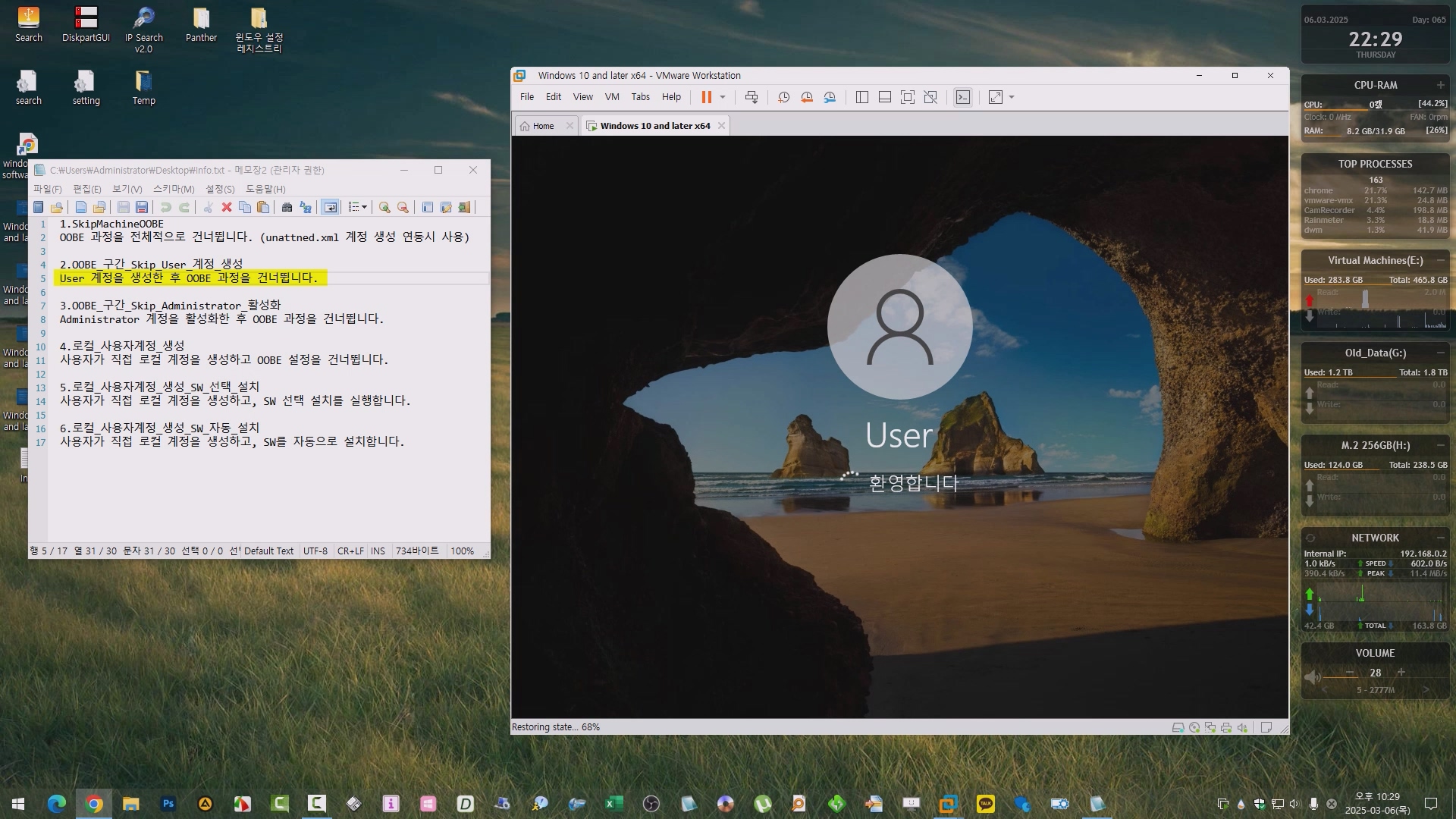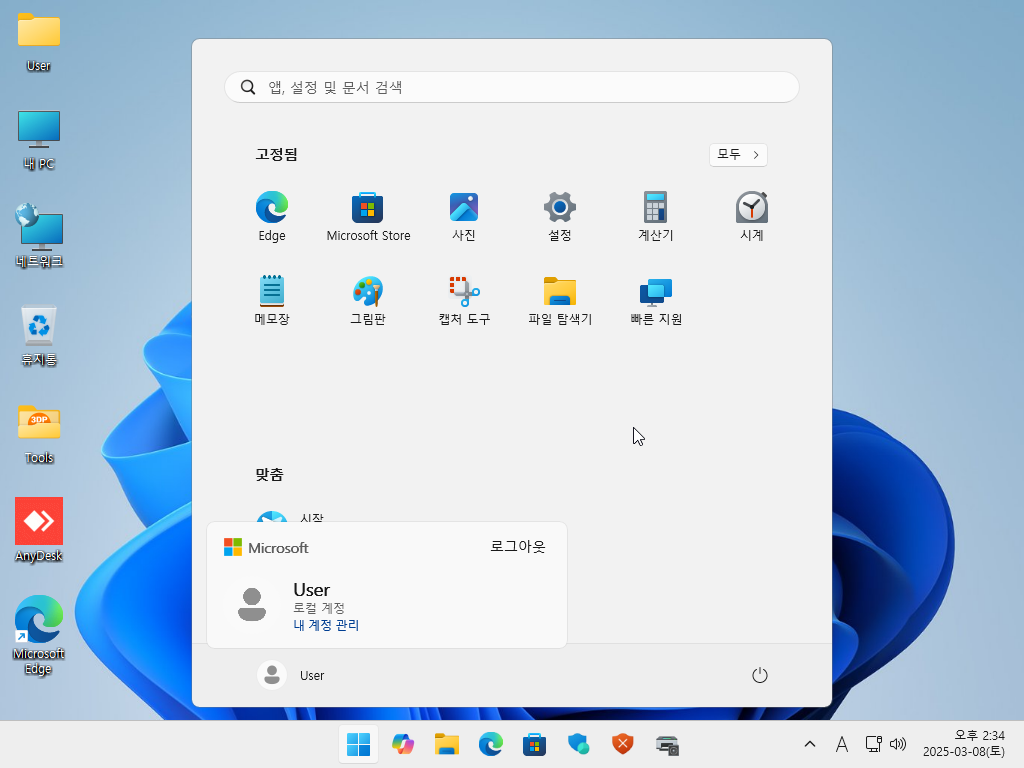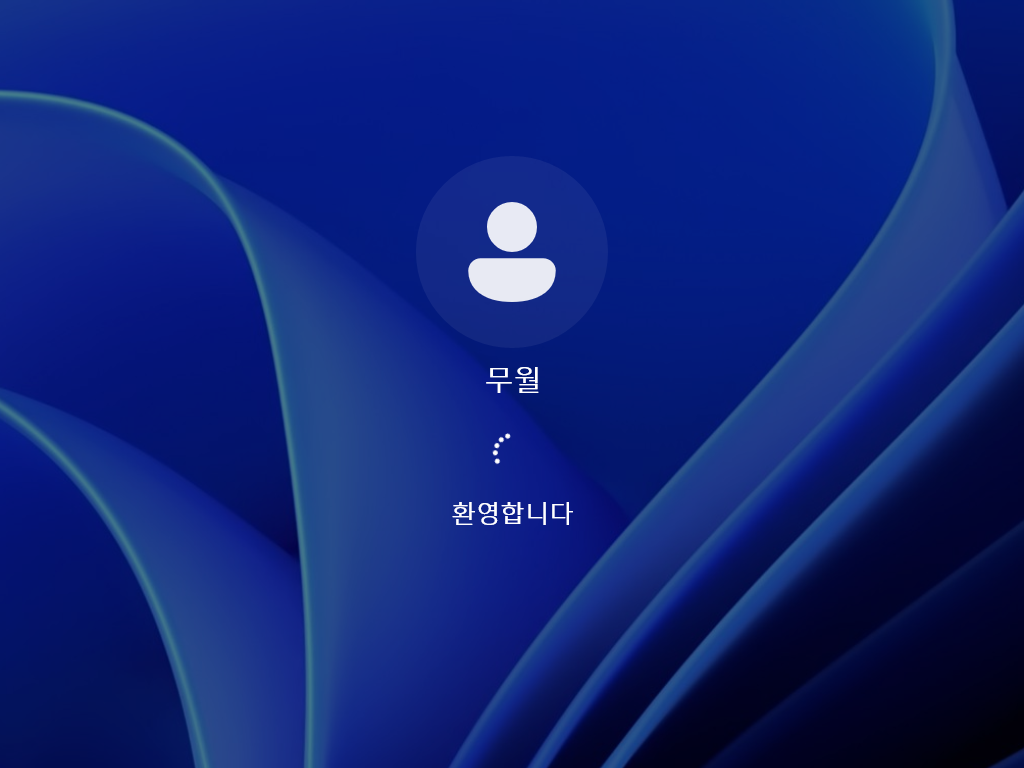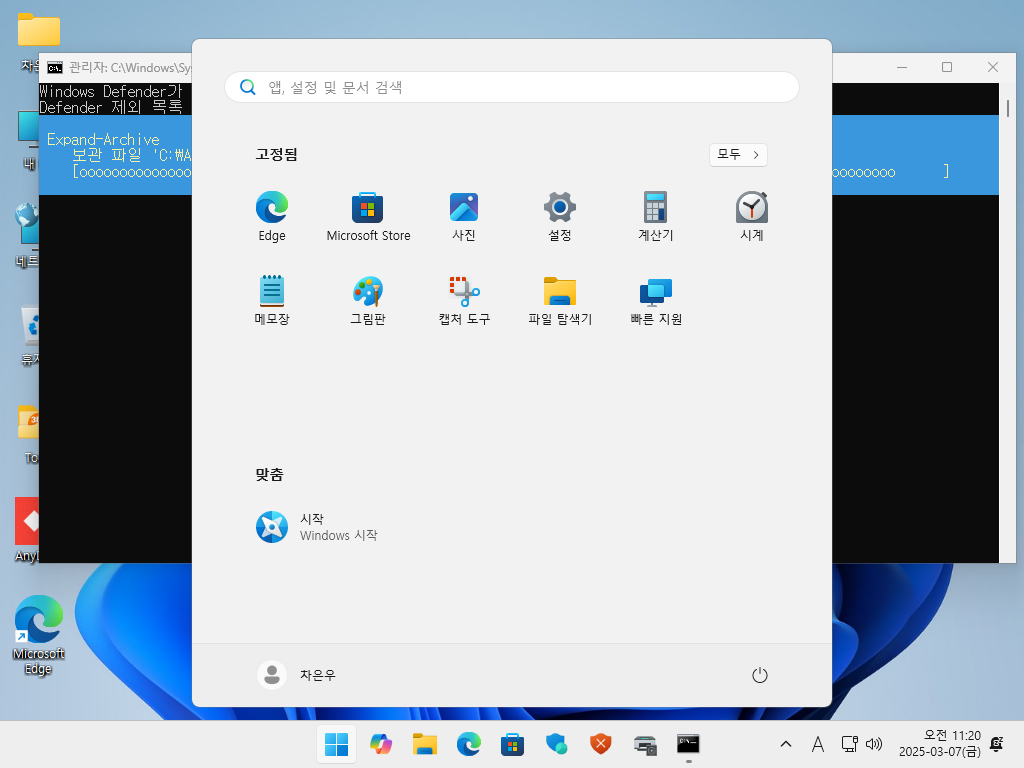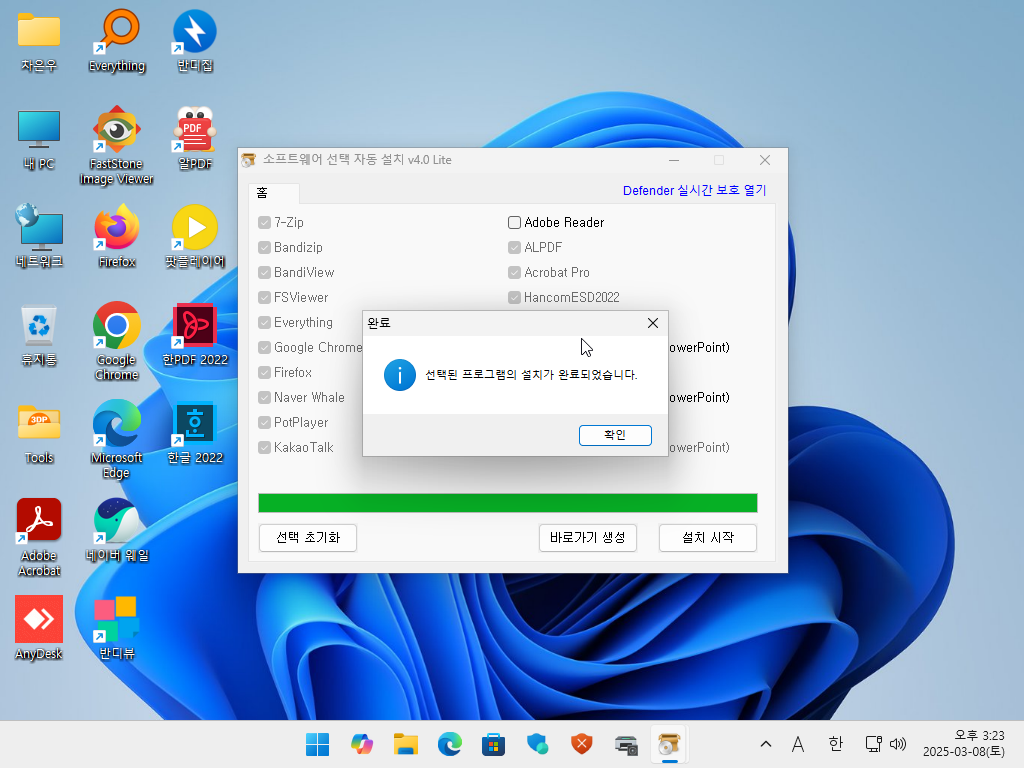https://github.com/abbodi1406/vcredist/releases
Releases · abbodi1406/vcredist
AIO Repack for latest Microsoft Visual C++ Redistributable Runtimes - abbodi1406/vcredist
github.com
Microsoft Visual C++ 재배포 가능 패키지에는 Visual C++가 설치되지 않은 PC에서 응용 프로그램을 실행하는데 필요한 Visual C++ 라이브러리의 런타임 구성 요소가 포함되어 있습니다.
대부분의 사람들은 언젠가는 이것이 대부분의 사람들의 프로그램이나 앱에 나타나는 이유를 설명하는 많은 응용 프로그램과 게임에서 꽤 일반적이기 때문에 어느 시점에서 이것을 설치하게 될 것입니다. 즉, 필요한 프로그램이 없으면 다운로드할 이유가 없습니다.
Microsoft Visual C++ 재배포 가능 패키지는 자동 설치 실행 파일로 제공됩니다. 32비트 또는 64비트 버전을 다운로드하고 두 번 클릭하고 지시를 따릅니다.
Microsoft Visual C++ 2015-2022 Redistributable - 14.44.34918 (2025-03-11)
https://gitlab.com/stdout12/adns/-/releases
Releases · stdout / adns · GitLab
Windows Toolkit Addons
gitlab.com
vcredist_x64_Win7 / vcredist_x86_Win7:
All runtimes for Windows 7 SP1
vcredist_x64_2022_WinAll / vcredist_x86_2022_WinAll:
Visual C++ 2022
vcredist_x64_2013d_WinAll / vcredist_x86_2013d_WinAll:
Visual C++ 2013, 2012, 2010, 2003, 2002
Visual Basic 6.0 Runtimes
vcredist_x64_SxS_Win7 / vcredist_x86_SxS_Win7:
Visual C++ 2008, 2005 for Windows 7 SP1
vcredist_x64_SxS_Win810 / vcredist_x86_SxS_Win810:
Visual C++ 2008, 2005 for Windows 8.1/10
https://www.wincert.net/forum/topic/12624-visual-c-redistributable-runtimes/
Visual C++ Redistributable Runtimes
Description: The Visual C++ Redistributable Packages install runtime components that are required to run applications that are developed by using Visual Studio. These packages install run-time components of these libraries: C Runtime (CRT), Standard C++, A
www.wincert.net
Download:
vcredist_x64_Win7_20250311.WA
vcredist_x86_Win7_20250311.WA
vcredist_x64_2022_WinAll_14.44.34918.WA
vcredist_x86_2022_WinAll_14.44.34918.WA
vcredist_x64_2013d_WinAll.WA
vcredist_x86_2013d_WinAll.WA
'S&W New Release > VisualCppRedist' 카테고리의 다른 글
| Visual C++ 2022 Redistributable - 14.44.35026.0(2025-04-08) (0) | 2025.04.09 |
|---|---|
| Visual C++ 2022 Redistributable - 14.44.34823.2(2025-02-12) (0) | 2025.02.12 |
| Visual C++ 2022 Redistributable - 14.42.34433.0(2024-11-06) (0) | 2024.11.08 |
| Visual C++ 2022 Redistributable - 14.42.34430.0(2024-10-10) (1) | 2024.10.10 |
| Visual C++ 2022 Redistributable - 14.42.34226.3(2024-08-14) (0) | 2024.08.14 |